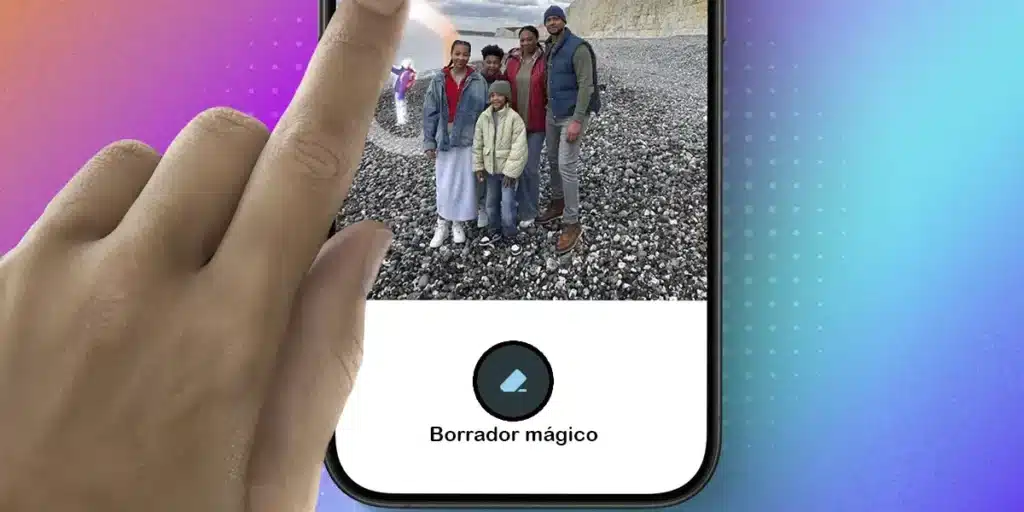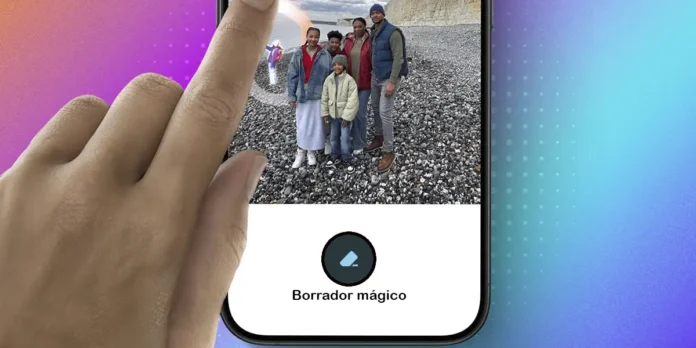
Toma una foto con la cámara de tu teléfono y ver aparecer un objeto que no queríamos colarse en el resultado final es muy común, sobre todo si la foto fue capturada de forma espontánea.
Afortunadamente, eliminar objetos de las fotos ya no requiere conocimientos en edición de imágenes y existen numerosos aplicaciones que ofrecen herramientas muy fáciles de usar.
Uno de los mejores es sin duda Google Fotos. La aplicación Google Imágenesinstalado de forma predeterminada en la mayoría de los dispositivos móviles Android, Tiene una función llamada Magic Eraser.que puede eliminar cualquier objeto en segundos.
Si nunca has utilizado esta herramienta, este artículo te resultará útil. Aquí te explicaremos cómo encontrarlo y usarlo, ¡No necesitarás descargar aplicaciones de terceros ni pagar una suscripción para acceder a ellas!
Así es como puedes eliminar objetos con el Borrador Mágico de Google Fotos
Antes de mostrarte el tutorial en cuestión es importante aclararlo Esta función está disponible tanto para Android como para iOS.. Si tienes un iPhone móvil, debes descargar Google Photos desde la App Store. Los pasos a seguir en ambos sistemas operativos son prácticamente los mismos.

- Lo primero que debes hacer es abre la aplicación Google Fotos.
- En su interior tendrás que Selecciona la foto que deseas editar.
- Una vez abierta la imagen, debes hacer clic «Modificar».


- Por lo tanto, tendrás que hacer clic en la opción que dice «Herramientas».
- Aparecerán nuevas funciones, tienes que elegir la que dice “Borrador mágico”.
- Entonces tendrás que hacerlo seleccione las partes que desea eliminar.


- Una vez que hayas seleccionado los objetos, tendrás que sigue presionándolos durante un par de segundos.
- Google Photos eliminará dichos objetos. Necesitas hacer clic «lista» para confirmar los cambios.
- Y por último tendrás que darle a la opción “Guardar copia”.
¿Cómo activar el borrador mágico en Google Fotos?


si, esta bien Esta funcionalidad está integrada dentro de la propia aplicación.Hay usuarios que no lo encuentran. Uno de los principales motivos está relacionado con la versión de Google Fotos instalada.
A activar el Borrador Mágico de Google Fotosdebe actualizar la aplicación a la última versión, a través de Google Play Store (Android) o App Store (iOS).
Por otro lado, si existe un bloqueo regional de esta funcionalidad en el país en el que te encuentras, ¡No te desesperes! Google Fotos ha añadido una nueva función llamada Magic Editorel cual integra una inteligencia artificial que permite eliminar imágenes de la siguiente manera:


- Dentro de Google Fotos y después de seleccionar la imagen que quieres editar, tendrás que hacerlo haga clic en el icono de la foto que aparece en la parte inferior izquierda de la pantalla.
- Aparecerá una nueva ventana, tendrás que hacer clic en “Pruébalo ahora”.
- Para eliminar objetos con Google Magic Editor, tendrás que adjuntar el objeto a eliminar (haciendo un círculo).
- Con el objeto seleccionado, tendrás que arrastrarlo hasta que salga de la imagen. Esto hará que la IA de Google elimine el elemento inmediatamente.
Sin nada más que añadir al respecto, aprovechamos este tema para recordaros que es posible eliminar objetos de las fotos incluso en móviles Samsung. Esta empresa cuenta con una herramienta propia que permite eliminar cualquier elemento de una imagen en segundos.